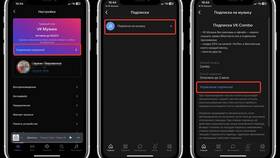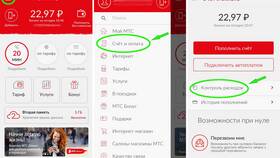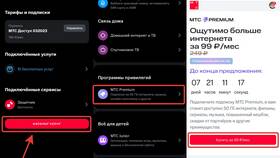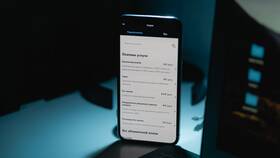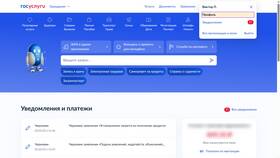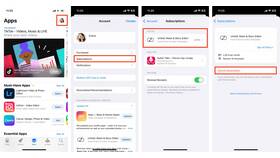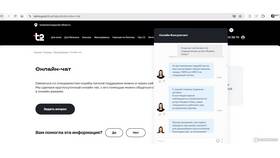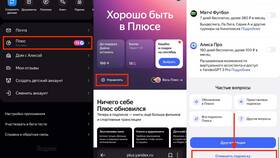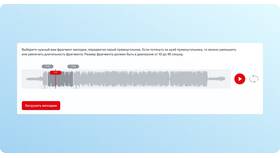Управление подписками на компьютере требует разных подходов в зависимости от операционной системы и сервисов. Рассмотрим универсальные методы отмены платных подписок.
Содержание
Основные способы отключения подписок
- Через настройки операционной системы
- На сайтах сервисов в браузере
- Через платежные системы
- В приложениях сервисов
Отключение подписок в Windows
| Шаг | Действие |
| 1 | Откройте "Параметры" → "Учетные записи" |
| 2 | Выберите "Электронная почта и учетные записи" |
| 3 | Найдите раздел "Подписки Microsoft" |
| 4 | Управляйте активными подписками |
Отключение подписок в macOS
- Откройте "Системные настройки"
- Перейдите в "Apple ID"
- Выберите "Управление" рядом с подписками
- Найдите нужную подписку и нажмите "Отменить"
Отмена подписок через браузер
| Сервис | Действия |
| Google сервисы | pay.google.com → Подписки |
| Microsoft 365 | account.microsoft.com → Службы |
| Стриминговые платформы | Личный кабинет → Управление подпиской |
Универсальные методы отмены
- Отвяжите банковскую карту в настройках платежей
- Заблокируйте регулярные списания в интернет-банке
- Используйте виртуальные карты с лимитом
- Удалите сохраненные платежные данные
Проверка активных подписок
- Просмотрите историю платежей в банковском приложении
- Проверьте входящие письма от сервисов
- Используйте специализированные сервисы для отслеживания подписок
- Проверьте раздел "Подписки" в учетных записях
Решение проблем с отменой
| Проблема | Решение |
| Нет кнопки отмены | Обратитесь в поддержку сервиса |
| Списания продолжаются | Заблокируйте карту для этих платежей |
| Доступ к аккаунту утерян | Восстановите доступ через поддержку |
Профилактика нежелательных подписок
- Внимательно читайте условия перед оформлением
- Отмечайте галочки автопродления
- Используйте отдельную карту для подписок
- Ведите список активных подписок
Систематический контроль подписок на компьютере помогает избежать нежелательных списаний и сохранить бюджет.